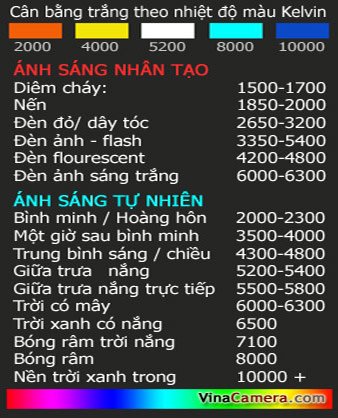Photoshop: Tạo gam màu hiện đại và phong cách cho bức ảnh trong 5 phút
Các bước thực hiện

1. Mở ảnh bằng Photoshop. Trên thanh công cụ lớp ảnh (Layer), ảnh gốc này sẽ là lớp nền (Background)
2. Nhân lớp nền thành 3 lớp khác nhau bằng cách kích chuột phải vào lớp nền (Background) và nhấn nhân đôi (Duplicate). Ở đây ta gọi các lớp mới tạo là Layer 1, 2, 3. Layer 1 nằm sát lớp nền, sau đó đến Layer 2 và trên cùng là Layer 3.
3. Chọn Layer 1 và giảm cường độ màu của lớp này cho dịu bớ: Vào Image > Adjustments > Hue/Saturation và kéo thanh Saturation xuống khoảng -30 (hoặc nhập số -30). Thuộc tính của Layer 1 lúc này vẫn là Normal (Xem vòng xanh).
4. Chọn Layer 2 và giảm cường độ màu của lớp này xuống thành ảnh không màu (xám): Vào Image > Adjustments > Hue/Satuartion và kéo thanh Saturation xuống hết cỡ được -100 (hoặc nhập số -100). Với Layer 2 này , thuộc tính (xem vòng xanh) chọn Soft Light (mịn sáng).